SaniProLogic et unikt betalingssystem...
|
|
|
- Jan Kirkegaard
- 8 år siden
- Visninger:
Transkript
1 SaniProLogic et unikt betalingssystem... Fremtidssikret betalingssystem Stor driftssikkerhed Trådløs mifare betalingsbrik Kontant, kredit eller kredit offline system Unik brugervenlighed Tale guider brugeren Stor farveskærm Stor Internet del Intelligent maskinkommunikation Sæbevalg direkte på skærmen side 1/5
2 Teknologi SaniProLogic Adgangskontrol Internet SaniDos - sæbevalg Med innovativ teknologi kombineret med mange års erfaring er det lykkes os at få design, brugervenlighed, muligheder og pris til at gå op i en højere enhed. SaniProLogic er danskproduceret og leveres som standard med 7" touch skærm, tale og vores kendte trådløse vaskebrikteknologi samt styring af op til 6 maskiner. Der kan vælges kontant- eller kreditsystem. Et kontantsystem betyder at brugerne har et beløb på sin vaskebrik. Beløb kan let "opfyldes" via Internettet af f.eks. ejendomsmesteren. Ønskes et minimum af administration, kan en "Dankort butik" integreres, så kan brugerne selv lægge penge på deres vaskebrik. Alle gængse kreditkorttyper kan understøttes. Ved kreditsystem bliver brugernes køb opgjort, normalt én gang om måneden og sendt direkte til administrator via og beløbet bliver trukket over huslejen. Kredit offline er en helt nye feature, der gør, at systemet kører helt uden Internetforbindelse. Her skal viceværten blot sætte en USB-nøgle i bunden af betalingssystemet og efter 5 sek. ligger der en færdig "vaske-fil" til administrator. Derfor kan tlf./internetlinje til vaskeriet spares helt væk. Kabinettet er udført i rustfrit stål og alle komponenter er nøje udvalgt med henblik på lavt strømforbrug og høj driftssikkerhed. Stor brugervenlighed. Maskiner vælges ved at trykke direkte på skærmen og tale guider brugeren igennem købet. Ved SaniDos sæbedosering kan sæbe vælges direkte på skærmen sammen købet af vaskemaskinen. Internetdelen, som er integreret, er let at bruge og indeholder mange muligheder for både brugerne og administrationen. Features Adgangskontrol til styring af f.eks. låseblik Dankortoverførsel via Internet Eget design af brugerfladen Eget valg af baggrundsbillede eller farve og maskin-ikoner Information til f.eks. reklame eller referater Internet Info(f.eks. referater), se priser, status, statistik og meget mere Internet datatap af købsdata og med købsdata Internet reservation Kontant-eller kredit-baseret samt kredit offline-funktion MIFARE tags (brikker) anvendes som betalingsmiddel Miljøvenlig Remote servicering Reservation på terminalen Sms besked - f.eks. når man har vasketid eller når vasken er færdig Alle typer maskiner understøttes Talemodul (tale, der guider brugeren igennem købet) Dansk, engelsk, tysk, norsk, tyrkisk, arabisk, kinesisk og somalisk Unik fremtidssikring saniva@saniva.dk side 2/5
3 Brug af systemet For at købe på betalingssystemet benyttes en tag (en lille brik). Brikken holdes op imod den blå firkant i 1-2 sekunder. Tag (brik) adgangskontrol 1. Hold brikken op mod den blå forkant og vent 1-2 sekunder - en lille højtaler vil også hyle, når døren kan åbnes Brug af betalingsanlægget På skærmen ses de maskiner der er i vaskeriet. De Grønne er ledige og er klar til at købe De Blå er optaget De Gule er reserveret De Røde er lukket og kan ikke købes For at kunne købe skal systemet registrere din brik. Tag (brik) skal holdes op imod den blå firkant i 1-2 sek. Når brikken er registreret, vil betalingsanlægget byde dig velkommen. Tryk nu direkte på de maskiner, du ønsker at købe. Når de ønskede maskiner er valgt, skal du trykke på godkendt knappen, som er nederst i skærmbilledet. (Du bliver guidet under hele købsforløbet) Min konto Brugerne kan følge deres forbrug for indeværende måned, kort id. samt brugernavn / password for Internet login. Min konto er kun synlig under køb (når bruger-tag er indlæst) SaniDos - sæbevalg Vores sæbedoseringsanlæg kan som noget helt unikt integreres med betalingssystemet, sådan at sæbevalget foretages sammen med købet af maskinen. Dette betyder også der kan opkrævet differenceret pris f.eks. i forhold til sæbetype og besmudsningsgrad. Når man har valgt en vaskemaskine, skal der gøres følgende: 1. Vælg sæbetype og klikke "Videre" 2. Vælg hvor snavset tøjet er 3. Skylle middel kan tilvælges - Så er det blot at trykke OK og maskinen kan startes saniva@saniva.dk side 3/5
4 Reservation Reservationsknappen er til at åbne den indbyggede turtavle - dette kræver modulet»reservation«. Der kan reserveres i de tilgængelige grupper ved klik i felterne ud for den ønskede tid. Grupperne kan frit navngives og der kan reserveres udenfor vaskeriets åbningstid. Reservationstider, tidsrum mv. kan indstilles individuelt fra dag til igennem hele ugen. Brugerne kan ligeledes reservere vasketure via Internettet. Hver bruger får et personligt login, som giver adgang til en række features, bl.a. reservation og "mine køb Sprog / tale Nederst i højre hjørne på skærmen er der en knap med en lille globus på. Hvis du klikker på den, kan du vælge et andet sprog end dansk - Du kan også vælge mute for at slukke lyden Næste gang du indlæser din brik i betalingsanlægget, vil den huske det sprog, du har valgt. Brugerfladen på Internettet Saniva.dk Gå ind på klik på vasketur og og vælg din boligforening / vaskeri og du bliver viderestillet til selve vaskeriets Internet brugerflade. - Dette kan også foretages på vise mobiltelefoner. Efter login har brugerne mulighed for en lang række ting eks.: Se information fra foreningen Reservere og søge vasketure Se og søge foretaget køb Se pengeoverførsler (kontantsystemer) Se priser, åbningstider og aktuel status i vaskeriet saniva@saniva.dk side 4/5
5 Administrationsmenuen Stort set alt vedr. betalingssystemet er muligt via administrationsmenuen eks.: Se og søge i hvem der har benyttet adgangskontrol Administrere brugere (dette kører normalt automatisk) Skrive information til beboerne Overføre penge til brugerne (ved kontant systemer) Administrer vasketure Spærre brikker (dette kan køre automatisk) Se aktuel status i vaskeriet Åbne og lukke maskine, rette priser og åbningstider Udlæse statistikker for dags og ugebelastning og antal køb Se og søge i transaktioner (brugernes køb) Inet datatap menuen Med SaniProLogic er der tre muligheder for "datatapning": Automatisk afsendelse af med købsdata til administrator f.eks. hver den 1. i måneden Manuelt udtræk via Inet datatap menuen Automatisk udtræk via USB-nøgle De fleste vælger at få tilsendt en hver d. 1st. i måneden hvor sidste måneds købs-data er vedhæftet. Filen er "klar til brug" og kan herved direkte indlæses i administrators system. Kredit Offline En ny feature på markedet, der gør, at Internet/telefonlinje helt kan spares væk. F.eks. viceværten indsætter en data-tappe USB nøgle i bunden af betalingssystemet og efter 5 sek. ligger der en færdig købsdatafil med sidste måneds vaskeridata på nøglen. - Nu kan nøglen afleveres til administrator eller viceværten kan e købsdata filen. saniva@saniva.dk side 5/5
Easy3000/4000, SaniProLogic et unikt betalingssystem...
 Easy3000/4000, SaniProLogic et unikt betalingssystem... Vaskerimaskiner Fremtidssikret betalingssystem Stor driftssikkerhed Trådløs mifare betalingsbrik Kontant, kredit eller kredit offline system Unik
Easy3000/4000, SaniProLogic et unikt betalingssystem... Vaskerimaskiner Fremtidssikret betalingssystem Stor driftssikkerhed Trådløs mifare betalingsbrik Kontant, kredit eller kredit offline system Unik
Easy Pay / 3000 / 4000 et unikt betalingssystem...
 Easy Pay / 3000 / 4000 et unikt betalingssystem... Professionelle vaskeriløsninger Elegant administrations fri løsning med MobilePay betaling Fremtidssikret betalingssystem Stor driftssikkerhed Trådløs
Easy Pay / 3000 / 4000 et unikt betalingssystem... Professionelle vaskeriløsninger Elegant administrations fri løsning med MobilePay betaling Fremtidssikret betalingssystem Stor driftssikkerhed Trådløs
Indholdsfortegnelse. Hassellunden 4A, 2765 Smørum 44 91 34 51 44 91 34 82 saniva@saniva.dk www.saniva.dk
 Indholdsfortegnelse 1. Indledning og brug side 2 2. Brugerfladen på terminalen side 3 Reservation side 4 Sprog side 5 SaniCom vaskeprogramvalg side 6 SaniDos sæbevalg side 7 3. Brugerfladen på Internettet
Indholdsfortegnelse 1. Indledning og brug side 2 2. Brugerfladen på terminalen side 3 Reservation side 4 Sprog side 5 SaniCom vaskeprogramvalg side 6 SaniDos sæbevalg side 7 3. Brugerfladen på Internettet
Indholdsfortegnelse. 1. Indledning og brug side 2 2. Brugerfladen på terminalen side 3 Brugerflade side 3 Reservation side 4 Sprog side 5
 EASY 3000/ EASY 4000 BRUGER Indholdsfortegnelse 1. Indledning og brug side 2 2. Brugerfladen på terminalen side 3 Brugerflade side 3 Reservation side 4 Sprog side 5 3. Brugerfladen på Internettet side
EASY 3000/ EASY 4000 BRUGER Indholdsfortegnelse 1. Indledning og brug side 2 2. Brugerfladen på terminalen side 3 Brugerflade side 3 Reservation side 4 Sprog side 5 3. Brugerfladen på Internettet side
Indholdsfortegnelse 1. Indledning og brug side 2 2. Brugerfladen på terminalen side 3 3. Brugerfladen på Internettet side 7
 EASY 600/ EASY 3000/ EASY 4000 BRUGER Indholdsfortegnelse 1. Indledning og brug side 2 2. Brugerfladen på terminalen side 3 Brugerflade side 3 Reservation side 4 Sprog side 5 3. Brugerfladen på Internettet
EASY 600/ EASY 3000/ EASY 4000 BRUGER Indholdsfortegnelse 1. Indledning og brug side 2 2. Brugerfladen på terminalen side 3 Brugerflade side 3 Reservation side 4 Sprog side 5 3. Brugerfladen på Internettet
Indholdsfortegnelse 1. Indledning og brug side 2 2. Brugerfladen på terminalen side 3 3. Brugerfladen på Internettet side 6 4. EasyLaundry mobil app
 Indholdsfortegnelse 1. Indledning og brug side 2 2. Brugerfladen på terminalen side 3 Brugerflade side 3 Reservation side 4 Sprog side 5 3. Brugerfladen på Internettet side 6 4. EasyLaundry mobil app side
Indholdsfortegnelse 1. Indledning og brug side 2 2. Brugerfladen på terminalen side 3 Brugerflade side 3 Reservation side 4 Sprog side 5 3. Brugerfladen på Internettet side 6 4. EasyLaundry mobil app side
Hassellunden 4A, 2765 Smørum 44 91 34 51 44 91 34 82 saniva@saniva.dk www.saniva.dk
 Hassellunden 4A, 2765 Smørum 44 91 34 51 44 91 34 82 saniva@saniva.dk www.saniva.dk Author: JS.30.06.2013 SaniProLogic / Easy 3000/4000 Kom godt i gang - beboer Side 2/7 Brugerfladen på Internettet Saniva.dk
Hassellunden 4A, 2765 Smørum 44 91 34 51 44 91 34 82 saniva@saniva.dk www.saniva.dk Author: JS.30.06.2013 SaniProLogic / Easy 3000/4000 Kom godt i gang - beboer Side 2/7 Brugerfladen på Internettet Saniva.dk
Til beboerne i Frøgården
 Til beboerne i Frøgården EJENDOMSKONTOR Vedrørende vaskerier ---------------------------------------------------------------------------- Den 1. maj blev det nye betalingssystem til vaskerierne opsat og
Til beboerne i Frøgården EJENDOMSKONTOR Vedrørende vaskerier ---------------------------------------------------------------------------- Den 1. maj blev det nye betalingssystem til vaskerierne opsat og
EasyXP Serien. Kom godt i gang bruger/beboer
 EasyXP Serien Kom godt i gang bruger/beboer Rev. 3.20 2006 KEsolutions ApS all rights reserved Author: JS.11.12.2006 Easy ver.3.20 Side 2/10 Indholdsfortegnelse 1. Brugerfladen på terminalen side 3 Brugerflade
EasyXP Serien Kom godt i gang bruger/beboer Rev. 3.20 2006 KEsolutions ApS all rights reserved Author: JS.11.12.2006 Easy ver.3.20 Side 2/10 Indholdsfortegnelse 1. Brugerfladen på terminalen side 3 Brugerflade
Hassellunden 4A, 2765 Smørum 44 91 34 51 44 91 34 82 saniva@saniva.dk www.saniva.dk
 Hassellunden 4A, 2765 Smørum 44 91 34 51 44 91 34 82 saniva@saniva.dk www.saniva.dk Author: JS.30.06.2013 SaniProLogic Kom godt i gang Side 2/35 Indholdsfortegnelse 1. Indledning... 3 Modul opbygning...
Hassellunden 4A, 2765 Smørum 44 91 34 51 44 91 34 82 saniva@saniva.dk www.saniva.dk Author: JS.30.06.2013 SaniProLogic Kom godt i gang Side 2/35 Indholdsfortegnelse 1. Indledning... 3 Modul opbygning...
Indholdsfortegnelse 1. Brug af systemet Brugerfladen på betalingssystemet Brugerfladen på Internettet EasyLaundry app...
 Indholdsfortegnelse 1. Brug af systemet... 2 2. Brugerfladen på betalingssystemet... 3 3. Brugerfladen på Internettet... 8 4. EasyLaundry app... 12 Rev. 9.x 2018 KE Solutions A/S - all rights reserved
Indholdsfortegnelse 1. Brug af systemet... 2 2. Brugerfladen på betalingssystemet... 3 3. Brugerfladen på Internettet... 8 4. EasyLaundry app... 12 Rev. 9.x 2018 KE Solutions A/S - all rights reserved
Easy Payment Internetvejledning
 Easy Payment Internetvejledning Hassellunden 4A, 2765 Smørum 4491 3451 CVR-nr. 4110 4112 saniva@saniva.dk www.saniva.dk JS - 10.2017 Ret til ændringer forbeholdes Saniva - EasyPayment Internet guide.docx
Easy Payment Internetvejledning Hassellunden 4A, 2765 Smørum 4491 3451 CVR-nr. 4110 4112 saniva@saniva.dk www.saniva.dk JS - 10.2017 Ret til ændringer forbeholdes Saniva - EasyPayment Internet guide.docx
Betjeningsvejledning til igangsætning/køb af maskiner i vaskeriet.
 Betjeningsvejledning til igangsætning/køb af maskiner i vaskeriet. September 2013 Vaskemaskiner Det ønskede vaskeprogram vælges (eks. 20, 40, 60, 95 + eventuelt tilvalg (forvask/express vask m.v.) vælges
Betjeningsvejledning til igangsætning/køb af maskiner i vaskeriet. September 2013 Vaskemaskiner Det ønskede vaskeprogram vælges (eks. 20, 40, 60, 95 + eventuelt tilvalg (forvask/express vask m.v.) vælges
idata Side 1/6 Indholdsfortegnelse
 idata Side 1/6 Indholdsfortegnelse Brugerflade side 2 Indlæsning af tappekort side 2 Transaktioner side 3 Udtræk side 4 Kortspærring side 5 Setup side 6 Hassellunden 4A, 2765 Smørum 44 91 34 51 44 91 34
idata Side 1/6 Indholdsfortegnelse Brugerflade side 2 Indlæsning af tappekort side 2 Transaktioner side 3 Udtræk side 4 Kortspærring side 5 Setup side 6 Hassellunden 4A, 2765 Smørum 44 91 34 51 44 91 34
Hassellunden 4A, 2765 Smørum 44 91 34 51 44 91 34 82 saniva@saniva.dk www.saniva.dk
 Hassellunden 4A, 2765 Smørum 44 91 34 51 44 91 34 82 saniva@saniva.dk www.saniva.dk Author: JS.30.06.2013 Easy3000/4000 Kom godt i gang Side 2/36 Indholdsfortegnelse 1. Indledning... 3 Modul opbygning...
Hassellunden 4A, 2765 Smørum 44 91 34 51 44 91 34 82 saniva@saniva.dk www.saniva.dk Author: JS.30.06.2013 Easy3000/4000 Kom godt i gang Side 2/36 Indholdsfortegnelse 1. Indledning... 3 Modul opbygning...
Brugervejledning. Vaskeriet : Åbenrågade
 Brugervejledning Vaskeriet : Åbenrågade ADGANG TIL VASKERI : 1. Før brikken henover læser på adgangskontrol 2. Vent på bib fra læser og klik fra dørlås 3. Åben døren VASK NU : 1. Hold vaskebrikken op foran
Brugervejledning Vaskeriet : Åbenrågade ADGANG TIL VASKERI : 1. Før brikken henover læser på adgangskontrol 2. Vent på bib fra læser og klik fra dørlås 3. Åben døren VASK NU : 1. Hold vaskebrikken op foran
ELS Vision TM : Kommunikation mellem administration og beboere
 ELS Vision TM : Kommunikation mellem administration og beboere ELS Vision TM informationstavle: trapperegister, to-vejskommunikation og vaskeristyring Elektronisk to-vejskommunikation med beboerne Med
ELS Vision TM : Kommunikation mellem administration og beboere ELS Vision TM informationstavle: trapperegister, to-vejskommunikation og vaskeristyring Elektronisk to-vejskommunikation med beboerne Med
MieleLogic. Nem reservation og betaling i fællesvaskeriet
 MieleLogic Nem reservation og betaling i fællesvaskeriet MieleLogic En skræddersyet betalingsog reservationsløsning til vaskerier MieleLogic er en fremtidssikret betalingsløsning, som letter administrationen
MieleLogic Nem reservation og betaling i fællesvaskeriet MieleLogic En skræddersyet betalingsog reservationsløsning til vaskerier MieleLogic er en fremtidssikret betalingsløsning, som letter administrationen
> Integreret betalingssystem unik i brugervenlighed, design og kvalitet
 > Integreret betalingssystem unik i brugervenlighed, design og kvalitet Betalingssystem EC OneTouch G for Nortec vaskemaskiner type EC Hydros QW7-QW15 og for Nortec tørretumblere type ST11-ST19 samt ST11HP-ST19HP
> Integreret betalingssystem unik i brugervenlighed, design og kvalitet Betalingssystem EC OneTouch G for Nortec vaskemaskiner type EC Hydros QW7-QW15 og for Nortec tørretumblere type ST11-ST19 samt ST11HP-ST19HP
Velkommen til MIELE A/S. I shop
 Velkommen til MIELE A/S I shop EBF seminar - Onsdag den 3. maj 2017 Agenda for dagens I-shop MieleLogic webportal MieleLogic.com Integration på jeres hjemmeside Debetoptankning Mobilepay løsning MieleVision
Velkommen til MIELE A/S I shop EBF seminar - Onsdag den 3. maj 2017 Agenda for dagens I-shop MieleLogic webportal MieleLogic.com Integration på jeres hjemmeside Debetoptankning Mobilepay løsning MieleVision
UNIVERSE. Users guide til Universe
 UNIVERSE Users guide til Universe Indhold Prolog... 2 Login... 2 Bruger... 3 Mig... 4 Enheder... 5 Mine enheder... 5 Indstilling af Mine Enheder... 6 Bemærk... 6 Services... 7 Voicemail - der er kun en...
UNIVERSE Users guide til Universe Indhold Prolog... 2 Login... 2 Bruger... 3 Mig... 4 Enheder... 5 Mine enheder... 5 Indstilling af Mine Enheder... 6 Bemærk... 6 Services... 7 Voicemail - der er kun en...
VELKOMMEN TIL SÆSONEN 2011-2012. Frederikssund Badminton Klub introducerer ny hjemmeside og online betaling af kontingent
 VELKOMMEN TIL SÆSONEN 2011-2012 Frederikssund Badminton Klub introducerer ny hjemmeside og online betaling af kontingent Frederikssund Badminton Klub introducerer ny hjemmeside og online betaling af kontingent!
VELKOMMEN TIL SÆSONEN 2011-2012 Frederikssund Badminton Klub introducerer ny hjemmeside og online betaling af kontingent Frederikssund Badminton Klub introducerer ny hjemmeside og online betaling af kontingent!
Indhold. Du kan klikke på den enkelte overskift for at komme til det ønskede punkt.
 Indhold Login 2 Udsendelse af besked Udsendelsesmetoder 3 Udsendelse via vejeudvælgelse 4 Udsendelse Send via niveau opdeling (afhængig af abonnementsform) 11 Udsendelse søg på tværs af postnummer 12 Udsendelse
Indhold Login 2 Udsendelse af besked Udsendelsesmetoder 3 Udsendelse via vejeudvælgelse 4 Udsendelse Send via niveau opdeling (afhængig af abonnementsform) 11 Udsendelse søg på tværs af postnummer 12 Udsendelse
A/B Tvegaardens Regulativer for fælleslokale, hobbyrum, cykelværksted og fællesvaskeri samt brugsanvisning for brug af vaskemaskiner
 A/B Tvegaardens Regulativer for fælleslokale, hobbyrum, cykelværksted og fællesvaskeri samt brugsanvisning for brug af vaskemaskiner Opdateret marts 2008 Regulativ for fælleslokale Regulativet omfatter
A/B Tvegaardens Regulativer for fælleslokale, hobbyrum, cykelværksted og fællesvaskeri samt brugsanvisning for brug af vaskemaskiner Opdateret marts 2008 Regulativ for fælleslokale Regulativet omfatter
MieleLogic. Nem reservation og betaling i fællesvaskeriet
 MieleLogic Nem reservation og betaling i fællesvaskeriet MieleLogic En skræddersyet betalingsog reservationsløsning til vaskerier MieleLogic er en fremtidssikret betalingsløsning, som letter administrationen
MieleLogic Nem reservation og betaling i fællesvaskeriet MieleLogic En skræddersyet betalingsog reservationsløsning til vaskerier MieleLogic er en fremtidssikret betalingsløsning, som letter administrationen
Instruktion til Ungdomsskoleweb
 Instruktion til Ungdomsskoleweb SMS modul Version 1.02 2 Indholdsfortegnelse SMS-MODUL... 4 VÆLG HOLD... 4 Send SMS til hold... 5 SEND SMS TIL ALLE HOLDELEVER (NYT I VERSION 1.02)... 6 Administrere SMS
Instruktion til Ungdomsskoleweb SMS modul Version 1.02 2 Indholdsfortegnelse SMS-MODUL... 4 VÆLG HOLD... 4 Send SMS til hold... 5 SEND SMS TIL ALLE HOLDELEVER (NYT I VERSION 1.02)... 6 Administrere SMS
Indholdsfortegnelse. Indledning System krav side 1
 Indholdsfortegnelse Indledning System krav side 1 Brugerflade Hovedvindue side 2 Sprog side 2 Funktionsknapper side 2 Programmér kort side 3 Rapport side 4 Program menu Comport, login side 5 Rev.1.1 2014
Indholdsfortegnelse Indledning System krav side 1 Brugerflade Hovedvindue side 2 Sprog side 2 Funktionsknapper side 2 Programmér kort side 3 Rapport side 4 Program menu Comport, login side 5 Rev.1.1 2014
ren kvalitet i anvendelse
 Nortec System A/S VEST Ellehammersvej 16 7100 Vejle ØST Arnold Nielsens Boulevard 68C 2650 Hvidovre Tlf. 70 256 256 info@nortec.dk www.nortec.dk Version 5.01 betalingssystem EC FlexTouch G2 ren kvalitet
Nortec System A/S VEST Ellehammersvej 16 7100 Vejle ØST Arnold Nielsens Boulevard 68C 2650 Hvidovre Tlf. 70 256 256 info@nortec.dk www.nortec.dk Version 5.01 betalingssystem EC FlexTouch G2 ren kvalitet
ren kvalitet i anvendelse Betalingssystem OneTouch
 ren kvalitet i anvendelse Betalingssystem OneTouch > index Ren kvalitet i anvendelse................. 5 Nyskabende brugervenlighed.............. 6 Dansk design og teknologi i verdensklasse....... 7 Den
ren kvalitet i anvendelse Betalingssystem OneTouch > index Ren kvalitet i anvendelse................. 5 Nyskabende brugervenlighed.............. 6 Dansk design og teknologi i verdensklasse....... 7 Den
Portal ledige boliger manual omkring indtastning.
 Den 22. juni 2005 Portal ledige boliger manual omkring indtastning. Der er lanceret en portal med ledige almene boliger på BL s hjemmeside, hvor boligsøgende let skal kunne finde ledige boliger ud fra
Den 22. juni 2005 Portal ledige boliger manual omkring indtastning. Der er lanceret en portal med ledige almene boliger på BL s hjemmeside, hvor boligsøgende let skal kunne finde ledige boliger ud fra
Indholdsfortegnelse. Indledning System krav side 2
 Indholdsfortegnelse Indledning System krav side 2 Brugerflade Hovedvindue side 2 Sprog side 2 Funktionsknapper side 2 Programmér kort side 3 Rapport side 4 Program menu Comport, login side 5 ichip Side
Indholdsfortegnelse Indledning System krav side 2 Brugerflade Hovedvindue side 2 Sprog side 2 Funktionsknapper side 2 Programmér kort side 3 Rapport side 4 Program menu Comport, login side 5 ichip Side
Quick Guide Ditmer edagsorden Oktober 2013
 Quick Guide Ditmer edagsorden Oktober 2013 Quick Guide Indhold For dig der skal i gang med at bruge ditmer edagsorden på ipad eller web 1. Sådan får du adgang til ditmer edagsorden... 2 2. Find udvalg
Quick Guide Ditmer edagsorden Oktober 2013 Quick Guide Indhold For dig der skal i gang med at bruge ditmer edagsorden på ipad eller web 1. Sådan får du adgang til ditmer edagsorden... 2 2. Find udvalg
Brunata App Brugervejledning
 Side 1 Indhold 1. Hvad er Brunata App?... 2 2. Hvem har adgang til Brunata App?... 2 3. Aktivering... 2 4. Log ind... 3 5. Glemt adgangskode... 3 6. Forbrugsoverblik... 3 7. Forbrugssammenligning... 4
Side 1 Indhold 1. Hvad er Brunata App?... 2 2. Hvem har adgang til Brunata App?... 2 3. Aktivering... 2 4. Log ind... 3 5. Glemt adgangskode... 3 6. Forbrugsoverblik... 3 7. Forbrugssammenligning... 4
Kom godt i gang med Quickpay
 Kom godt i gang med Quickpay Quickpay er en betalingsløsning til at integrere alle gængse betalingskort på din webshop. På denne side kan du læse, hvordan du logger ind og sætter Quickpay-modulet på din
Kom godt i gang med Quickpay Quickpay er en betalingsløsning til at integrere alle gængse betalingskort på din webshop. På denne side kan du læse, hvordan du logger ind og sætter Quickpay-modulet på din
Vejledning til de bydende
 Vejledning til de bydende Juni 2013/JET Indledning Indledning ibinder er et web-baseret program, til håndtering af byggeprojekter og ejendomsdrift på en hidtil uset brugervenlig og økonomisk måde. ibinder
Vejledning til de bydende Juni 2013/JET Indledning Indledning ibinder er et web-baseret program, til håndtering af byggeprojekter og ejendomsdrift på en hidtil uset brugervenlig og økonomisk måde. ibinder
AgroSoft A/S AgroSync
 AgroSoft A/S AgroSync AgroSync er et AgroSoft A/S værktøj, der bliver brugt til filudveksling imellem WinSvin og PocketPigs. Fordele ved at bruge AgroSync: Brugeren bestemmer overførsels tidspunktet for
AgroSoft A/S AgroSync AgroSync er et AgroSoft A/S værktøj, der bliver brugt til filudveksling imellem WinSvin og PocketPigs. Fordele ved at bruge AgroSync: Brugeren bestemmer overførsels tidspunktet for
Brugermanual til MOBI:DO Make på Internettet
 Brugermanual til MOBI:DO Make på Internettet Introduktion Med MOBI:DO Make kan du oprette guides, som kan ses i MOBI:DO. En guide virker som en checkliste, der fører brugeren hele vejen igennem en arbejdsopgave.
Brugermanual til MOBI:DO Make på Internettet Introduktion Med MOBI:DO Make kan du oprette guides, som kan ses i MOBI:DO. En guide virker som en checkliste, der fører brugeren hele vejen igennem en arbejdsopgave.
18/11 2010 Version 2.0 Side 1 af 36
 Login til DJAS Gå ind på adressen http://www.djas.dk I feltet Brugernavn skrives den e-mail adresse som brugeren er registeret med i systemet. I feltet Password skrives brugerens adgangskode. Ved at sætte
Login til DJAS Gå ind på adressen http://www.djas.dk I feltet Brugernavn skrives den e-mail adresse som brugeren er registeret med i systemet. I feltet Password skrives brugerens adgangskode. Ved at sætte
Vejledning Flex-Control:
 Vejledning Flex-Control: Når du kommer hjem med din startpakke eller dine løse komponenter, så er du nu klar til at komme i gang. 1. Start med at pakke alle komponenter ud. 2. Fjern nu det lille stykke
Vejledning Flex-Control: Når du kommer hjem med din startpakke eller dine løse komponenter, så er du nu klar til at komme i gang. 1. Start med at pakke alle komponenter ud. 2. Fjern nu det lille stykke
Brunata App Brugervejledning
 Side 1 Indhold 1. Hvad er Bruanta App?... 2 2. Hvem har adgang til Brunata App?... 2 3. Aktivering... 2 3. Log ind... 3 4. Glemt adgangskode... 3 5. Forbrugsoverblik... 3 6. Forbrugssammenligning... 4
Side 1 Indhold 1. Hvad er Bruanta App?... 2 2. Hvem har adgang til Brunata App?... 2 3. Aktivering... 2 3. Log ind... 3 4. Glemt adgangskode... 3 5. Forbrugsoverblik... 3 6. Forbrugssammenligning... 4
Personlige indstillinger. Rev.: / LH. Side 1
 Personlige indstillinger Rev.: 2016-01-14 / LH Side 1 Indhold Indhold... 2 Indledning... 3 Log på... 4 Opret din bruger... 4 Personlige informationer... 4 Gem login... 5 Glemt password... 5 Brugerfladen
Personlige indstillinger Rev.: 2016-01-14 / LH Side 1 Indhold Indhold... 2 Indledning... 3 Log på... 4 Opret din bruger... 4 Personlige informationer... 4 Gem login... 5 Glemt password... 5 Brugerfladen
Upload af billeder til hjemmesiden m.m.
 Upload af billeder til hjemmesiden m.m. Fremgangsmåde VVS-inst.dk Upload af billeder m.m., Side 1 Så går vi i gang Åben Firefox browseren Gå ind på denne adresse, for at komme til hjemmeside programmet.
Upload af billeder til hjemmesiden m.m. Fremgangsmåde VVS-inst.dk Upload af billeder m.m., Side 1 Så går vi i gang Åben Firefox browseren Gå ind på denne adresse, for at komme til hjemmeside programmet.
EasyPos Offline salgsbetjening vejledning
 EasyPos Offline salgsbetjening vejledning Side 1 EasyPos offline kasse... 3 Offline kasse betjening... 3 Opret, rediger eller slet ekspedient... 6 Ændre stamdata... 6 Dagsafslutning... 6 Eksport af Offline
EasyPos Offline salgsbetjening vejledning Side 1 EasyPos offline kasse... 3 Offline kasse betjening... 3 Opret, rediger eller slet ekspedient... 6 Ændre stamdata... 6 Dagsafslutning... 6 Eksport af Offline
Betjeningsmanual QW OneTouch
 Betjeningsmanual QW OneTouch Indholdsfortegnelse. Aktiver din brik Side Start vaskemaskine 3 Fortag en reservation 4 Vælge Sæbe 6 Brikinfo 9 Start tumbler 10 Brugervejledning l QW OneTouch Start med at
Betjeningsmanual QW OneTouch Indholdsfortegnelse. Aktiver din brik Side Start vaskemaskine 3 Fortag en reservation 4 Vælge Sæbe 6 Brikinfo 9 Start tumbler 10 Brugervejledning l QW OneTouch Start med at
Svarnøgle til spørgsmål: www.elevplan.dk?
 Svarnøgle til spørgsmål: www.elevplan.dk? Elevnavn: Kontaktlærer: Dette skema skal hjælpe dig med at få overblik over, om du kan alt det i elevplan, som er nødvendigt for, at elevplan kan være et godt
Svarnøgle til spørgsmål: www.elevplan.dk? Elevnavn: Kontaktlærer: Dette skema skal hjælpe dig med at få overblik over, om du kan alt det i elevplan, som er nødvendigt for, at elevplan kan være et godt
Conventus Instruktør brugervejledning
 Conventus Instruktør brugervejledning Du får nu mulighed for at benytte nogle af de faciliteter, som er tilgængelige i Conventus. F.eks. vil det være muligt for dig at følge med i, hvem der er tilmeldt
Conventus Instruktør brugervejledning Du får nu mulighed for at benytte nogle af de faciliteter, som er tilgængelige i Conventus. F.eks. vil det være muligt for dig at følge med i, hvem der er tilmeldt
Conventus Instruktør brugervejledning
 Conventus Instruktør brugervejledning Du får nu mulighed for at benytte nogle af de faciliteter, som er tilgængelige i Conventus. F.eks. vil det være muligt for dig at følge med i, hvem der er tilmeldt
Conventus Instruktør brugervejledning Du får nu mulighed for at benytte nogle af de faciliteter, som er tilgængelige i Conventus. F.eks. vil det være muligt for dig at følge med i, hvem der er tilmeldt
09/03 2009 Version 1.4 Side 1 af 37
 Login til DJAS Gå ind på adressen http://www.djas.dk I feltet Brugernavn skrives den e-mail adresse som brugeren er registeret med i systemet. I feltet Password skrives brugerens adgangskode. Ved at sætte
Login til DJAS Gå ind på adressen http://www.djas.dk I feltet Brugernavn skrives den e-mail adresse som brugeren er registeret med i systemet. I feltet Password skrives brugerens adgangskode. Ved at sætte
BELLAHØJ FÆLLESVASKERIET. FSBafdelingl-35. Brugervejledning. AAB afdeling 40 AKB afdeling 1030 FÆLLESVASKERIET. er pengeløst men videoovervåget
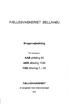 FÆLLESVASKERIET BELLAHØJ Brugervejledning For beboere i AAB afdeling 40 AKB afdeling 1030 FSBafdelingl-35 FÆLLESVASKERIET er pengeløst men videoovervåget 2008 Fæl lesvaskeriet Bel lahøj, Svenskelej ren
FÆLLESVASKERIET BELLAHØJ Brugervejledning For beboere i AAB afdeling 40 AKB afdeling 1030 FSBafdelingl-35 FÆLLESVASKERIET er pengeløst men videoovervåget 2008 Fæl lesvaskeriet Bel lahøj, Svenskelej ren
Miele Vision II Fuldservice
 Miele Vision II Fuldservice Indholdsfortegnelse Side 1. 0 Indledning... 2 1.1. Ny beboer... 3 1.2. Tabt vaske brik... 4 2. 0 Beboerliste... 5 3. 0 Fejlmeldinger... 7 4. 0 Support... 7 Revision dato Revision
Miele Vision II Fuldservice Indholdsfortegnelse Side 1. 0 Indledning... 2 1.1. Ny beboer... 3 1.2. Tabt vaske brik... 4 2. 0 Beboerliste... 5 3. 0 Fejlmeldinger... 7 4. 0 Support... 7 Revision dato Revision
Manual til Rsiden.dk for koordinatorer
 1 Manual til Rsiden.dk for koordinatorer Muligheder på Rsiden.dk www.rsiden.dk er en side, som skal samle alle de relevante dokumenter, informationer og kurser til rygestoprådgivere og koordinatorer på
1 Manual til Rsiden.dk for koordinatorer Muligheder på Rsiden.dk www.rsiden.dk er en side, som skal samle alle de relevante dokumenter, informationer og kurser til rygestoprådgivere og koordinatorer på
Tilmelding til Åbne løb i O-service
 Tilmelding til Åbne løb i O-service Før du kan tilmelde dig via O-service, skal du have et password til hjemmesiden. Det får du ved at sende en e-mail til Tove på: klubtilmelder@horsensok.dk. Du vil så
Tilmelding til Åbne løb i O-service Før du kan tilmelde dig via O-service, skal du have et password til hjemmesiden. Det får du ved at sende en e-mail til Tove på: klubtilmelder@horsensok.dk. Du vil så
QUICK GUIDE TIL INDBERETNING AF WHEREABOUTS
 Brugernavn og password QUICK GUIDE TIL INDBERETNING AF WHEREABOUTS Log into ADAMS on the Internet Udleveres af din antidopingorganisation ved udtagelse til prioriteret testgruppe Brug evt Forgot password
Brugernavn og password QUICK GUIDE TIL INDBERETNING AF WHEREABOUTS Log into ADAMS on the Internet Udleveres af din antidopingorganisation ved udtagelse til prioriteret testgruppe Brug evt Forgot password
Kom godt i gang. telenor. Redigering. Søgeplan Selvbetjening. Oprettelse. Redigering. - gør det selv
 Redigering Oprettelse Vælg Tom profil og klik på Stamoplysninger (se næste side). Redigering Vælg en profil, fx Helpdesk, og klik på Søg for at få en liste over de medarbejdere, der er med i søgeplanen.
Redigering Oprettelse Vælg Tom profil og klik på Stamoplysninger (se næste side). Redigering Vælg en profil, fx Helpdesk, og klik på Søg for at få en liste over de medarbejdere, der er med i søgeplanen.
Vejledning til prækvalifikation. Rev.: 2015-05-27 / LW. Side 1
 Vejledning til prækvalifikation Rev.: 2015-05-27 / LW Side 1 Indhold Indhold... 2 Indledning... 3 Log på... 4 Opret din bruger... 4 Personlige informationer... 4 Gem login... 5 Glemt password... 5 Brugerfladen
Vejledning til prækvalifikation Rev.: 2015-05-27 / LW Side 1 Indhold Indhold... 2 Indledning... 3 Log på... 4 Opret din bruger... 4 Personlige informationer... 4 Gem login... 5 Glemt password... 5 Brugerfladen
Indholdsfortegnelse. PBX Switchboard. Manual. Introduktion... 2. Grafisk omstillingsbord... 2. Let at tilpasse layout... 2. Om manualen...
 Indholdsfortegnelse Introduktion... 2 Grafisk omstillingsbord... 2 Let at tilpasse layout... 2 Om manualen... 2 For at komme i gang... 2 Download... 2 Bruger login og password... 2 Omstillingsbord... 3
Indholdsfortegnelse Introduktion... 2 Grafisk omstillingsbord... 2 Let at tilpasse layout... 2 Om manualen... 2 For at komme i gang... 2 Download... 2 Bruger login og password... 2 Omstillingsbord... 3
PRAKTISKE INFORMATIONER
 POSTFUNKTIONÆRERNES ANDELS-BOLIGFORENING AFDELING 4 KAGSHUSENE ÅFLØJEN 3C 2700 BRØNSHØJ Tlf.: 44 91 60 03 September 2014 PRAKTISKE INFORMATIONER AFDELINGSBESTYRELSEN Afdelingsbestyrelsen træffes på afdelingskontoret,
POSTFUNKTIONÆRERNES ANDELS-BOLIGFORENING AFDELING 4 KAGSHUSENE ÅFLØJEN 3C 2700 BRØNSHØJ Tlf.: 44 91 60 03 September 2014 PRAKTISKE INFORMATIONER AFDELINGSBESTYRELSEN Afdelingsbestyrelsen træffes på afdelingskontoret,
Opsætningsvejledning efter opdatering (ghostning) af hybriderne
 Opsætningsvejledning efter opdatering (ghostning) af hybriderne Indholdsfortegnelse Login til Windows... 2 Aktivering af Office 365... 3 Kom i gang med Office 365 og OneDrive for Business... 4 Opsætning
Opsætningsvejledning efter opdatering (ghostning) af hybriderne Indholdsfortegnelse Login til Windows... 2 Aktivering af Office 365... 3 Kom i gang med Office 365 og OneDrive for Business... 4 Opsætning
1. Manuel og automatisk registrering af punkter Her gennemgås hvordan punkter optages manuelt eller automatisk. Fra køreskærmen trykkes på Værktøj
 Optagelse af punkter 1. Manuel og automatisk registrering af punkter Her gennemgås hvordan punkter optages manuelt eller automatisk. Fra køreskærmen trykkes på Værktøj 2. Valgmuligheder for lagring af
Optagelse af punkter 1. Manuel og automatisk registrering af punkter Her gennemgås hvordan punkter optages manuelt eller automatisk. Fra køreskærmen trykkes på Værktøj 2. Valgmuligheder for lagring af
Brugermanual. PoP3 og Outlook Express Webmail www.321mail.dk. Udarbejdet af IT-afdelingen 2005
 Brugermanual PoP3 og Outlook Express Webmail www.321mail.dk Udarbejdet af IT-afdelingen 2005 Indholdsfortegnelse 1. ÆNDRING AF OUTLOOK EXPRESS KONTO... 4 2. OPRETTELSE AF OUTLOOK EXPRESS KONTO... 6 2.1
Brugermanual PoP3 og Outlook Express Webmail www.321mail.dk Udarbejdet af IT-afdelingen 2005 Indholdsfortegnelse 1. ÆNDRING AF OUTLOOK EXPRESS KONTO... 4 2. OPRETTELSE AF OUTLOOK EXPRESS KONTO... 6 2.1
GeckoBooking.dk V. 2.7 - Online kalender og bookingsystem
 1. Login... 2 2. Administrationens opbygning... 2 3. Kalendere... 3 3.1 Ret arbejdstid... 3 3.2 Kalender oversigt... 4 3.2.1 Månedskalender... 5 3.2.2 Uge kalender... 5 3.2.3 Dagskalender... 6 3.2.4. Bookning
1. Login... 2 2. Administrationens opbygning... 2 3. Kalendere... 3 3.1 Ret arbejdstid... 3 3.2 Kalender oversigt... 4 3.2.1 Månedskalender... 5 3.2.2 Uge kalender... 5 3.2.3 Dagskalender... 6 3.2.4. Bookning
Sådan oprettes. en CRM Online Prøveversion. Kom godt igang 1/15/2013. Jesper Osgaard MICROSOFT DENMARK
 Sådan oprettes 1/15/2013 en CRM Online Prøveversion Kom godt igang Jesper Osgaard MICROSOFT DENMARK Inden du starter Inden du starter skal du have følgende ved hånden En maskine med Internet Explorer Et
Sådan oprettes 1/15/2013 en CRM Online Prøveversion Kom godt igang Jesper Osgaard MICROSOFT DENMARK Inden du starter Inden du starter skal du have følgende ved hånden En maskine med Internet Explorer Et
VEJLEDNING TIL SELVBETJENING - REGISTRERING AF SERVICEBESØG
 1/9 VEJLEDNING TIL SELVBETJENING - REGISTRERING AF SERVICEBESØG Energinet Tonne Kjærsvej 65 DK-7000 Fredericia +45 70 10 22 44 ve@energinet.dk VAT no. 28 98 06 71 Dato: 26/4 2017 HAH Indholdsfortegnelse
1/9 VEJLEDNING TIL SELVBETJENING - REGISTRERING AF SERVICEBESØG Energinet Tonne Kjærsvej 65 DK-7000 Fredericia +45 70 10 22 44 ve@energinet.dk VAT no. 28 98 06 71 Dato: 26/4 2017 HAH Indholdsfortegnelse
Vejledning til brug af PwC-Portalen Indhold
 Vejledning til brug af PwC-Portalen Denne vejledning gennemgår de enkelte funktioner i PwC-Portalen og forklarer hvordan de bruges. Du finder også information om, hvordan du kan få yderligere hjælp, hvis
Vejledning til brug af PwC-Portalen Denne vejledning gennemgår de enkelte funktioner i PwC-Portalen og forklarer hvordan de bruges. Du finder også information om, hvordan du kan få yderligere hjælp, hvis
M Mobility Mobil IP. Installations- & brugervejledning Desktop version Windows 12. august 2014
 M Mobility Mobil IP Installations- & brugervejledning Desktop version Windows 12. august 2014 Indhold Introduktion Download program software Installation af M Mobility Mobil IP Softphone program Åbningsskærm
M Mobility Mobil IP Installations- & brugervejledning Desktop version Windows 12. august 2014 Indhold Introduktion Download program software Installation af M Mobility Mobil IP Softphone program Åbningsskærm
Indholdsfortegnelse Dankort og kreditkort...2 Betalingsgateway...2 Flytte aftale hos PBS...2 Etablere ny aftale hos PBS...5 Håndtering af ordrer...
 Indholdsfortegnelse Dankort og kreditkort...2 Betalingsgateway...2 Flytte aftale hos PBS...2 Etablere ny aftale hos PBS...5 Håndtering af ordrer...9 Betalingsmodulet...10 Betalingsikoner i butikken...13
Indholdsfortegnelse Dankort og kreditkort...2 Betalingsgateway...2 Flytte aftale hos PBS...2 Etablere ny aftale hos PBS...5 Håndtering af ordrer...9 Betalingsmodulet...10 Betalingsikoner i butikken...13
SDBF QUICKGUIDE SKOLERNES DIGITALE BLANKET FLOW 1. - SUPERBRUGERE OG MEDLEMMER AF RETTIGHEDSGRUPPER -
 SDBF QUICKGUIDE SKOLERNES DIGITALE BLANKET FLOW 1. - SUPERBRUGERE OG MEDLEMMER AF RETTIGHEDSGRUPPER - INTRODUKTION TIL SKOLERNES DIGITALE BLANKET FLOW Vi er glade for at kunne byde velkommen til opdateret
SDBF QUICKGUIDE SKOLERNES DIGITALE BLANKET FLOW 1. - SUPERBRUGERE OG MEDLEMMER AF RETTIGHEDSGRUPPER - INTRODUKTION TIL SKOLERNES DIGITALE BLANKET FLOW Vi er glade for at kunne byde velkommen til opdateret
Velkommen til brug af MobilePay
 Velkommen til brug af MobilePay Velkommen til vores lille kursus der handler om sådan bruger du MobilePay. Jeg hedder Peder Kähler og i dag skal vi se på følgende muligheder: Opsætning af MobilePay Privat
Velkommen til brug af MobilePay Velkommen til vores lille kursus der handler om sådan bruger du MobilePay. Jeg hedder Peder Kähler og i dag skal vi se på følgende muligheder: Opsætning af MobilePay Privat
Opsætning af SONOFON Bredbånd via FWA Outlook Express 5 - news
 Opsætning af SONOFON Bredbånd via FWA Outlook Express 5 - news Før denne guide kan gennemgås, skal du have haft besøg af en SONOFON certificeret installatør, som har opsat din sender/modtager og installeret
Opsætning af SONOFON Bredbånd via FWA Outlook Express 5 - news Før denne guide kan gennemgås, skal du have haft besøg af en SONOFON certificeret installatør, som har opsat din sender/modtager og installeret
Brugervejledning til trådløs router Sådan opsætter du din trådløse router i fiberboksen fra GE Fibernet
 Brugervejledning til trådløs router Sådan opsætter du din trådløse router i fiberboksen fra GE Fibernet Fiberbredbånd TV Telefoni www.gefibernet.dk Indhold 4 Aktivering af det trådløse netværk 7 Opkobling
Brugervejledning til trådløs router Sådan opsætter du din trådløse router i fiberboksen fra GE Fibernet Fiberbredbånd TV Telefoni www.gefibernet.dk Indhold 4 Aktivering af det trådløse netværk 7 Opkobling
Instruktion til Ungdomsskoleweb
 Instruktion til Ungdomsskoleweb SMS modul Version 1.00 2 Indholdsfortegnelse SMS-MODUL... 4 VÆLG HOLD... 4 Send SMS til hold... 5 Administrere SMS gruppe... 6 SEND SMS TIL MEDARBEJDER... 7 SMS LOG... 8
Instruktion til Ungdomsskoleweb SMS modul Version 1.00 2 Indholdsfortegnelse SMS-MODUL... 4 VÆLG HOLD... 4 Send SMS til hold... 5 Administrere SMS gruppe... 6 SEND SMS TIL MEDARBEJDER... 7 SMS LOG... 8
Kom godt i gang! Brugervejledning til Fiberbredbånd, Webmail og e-mailopsætning. Fiberbredbånd TV Telefoni www.energimidt.dk
 Kom godt i gang! Brugervejledning til Fiberbredbånd, Webmail og e-mailopsætning Fiberbredbånd TV Telefoni www.energimidt.dk Fiberbredbånd TV Telefoni Indhold 4 Opkobling til internettet 5 Oprettelse på
Kom godt i gang! Brugervejledning til Fiberbredbånd, Webmail og e-mailopsætning Fiberbredbånd TV Telefoni www.energimidt.dk Fiberbredbånd TV Telefoni Indhold 4 Opkobling til internettet 5 Oprettelse på
Velkommen. til. E/F Elverbo
 Velkommen til E/F Elverbo 10-03-2009 Side 1 Indhold Administrator... 3 Arbejdsweekend... 4 Bestyrelsen... 5 Dørskilte... 6 / email... 7 Gas... 8 Haven... 9 Husorden... 10 Husholdningsaffald... 11 Håndværkere...
Velkommen til E/F Elverbo 10-03-2009 Side 1 Indhold Administrator... 3 Arbejdsweekend... 4 Bestyrelsen... 5 Dørskilte... 6 / email... 7 Gas... 8 Haven... 9 Husorden... 10 Husholdningsaffald... 11 Håndværkere...
Gør det selv. Vejledning. Skift adgangskode til Norddjurs PC og Citrix fra Citrix IT-AFDELINGEN
 Af: Anders C. H. Pedersen E-mail: Achp@norddjurs.dk Revideret: 12. november 2014 IT-AFDELINGEN Vejledning Gør det selv Skift adgangskode til Norddjurs PC og Citrix fra Citrix Norddjurs Kommune. Torvet
Af: Anders C. H. Pedersen E-mail: Achp@norddjurs.dk Revideret: 12. november 2014 IT-AFDELINGEN Vejledning Gør det selv Skift adgangskode til Norddjurs PC og Citrix fra Citrix Norddjurs Kommune. Torvet
Brugeradministrationsvejledning til SMS Web
 Brugeradministrationsvejledning til SMS Web Administration Denne side vil være forskellig afhængig af om man er administrator eller bruger. Administrator får oversigt over alle brugerne samt konfiguration,
Brugeradministrationsvejledning til SMS Web Administration Denne side vil være forskellig afhængig af om man er administrator eller bruger. Administrator får oversigt over alle brugerne samt konfiguration,
Vejledning omkring udsendelse. SMS-service.dk og Beredskabsalarm.dk
 Vejledning omkring udsendelse SMS-service.dk og Beredskabsalarm.dk Indhold Login 1 Udsendelsesmetoder 2 Send via kort-udvælgelse 3 Send via kort-udvælgelse (Tegn polygon) 4 Send via kort-udvælgelse (Hent
Vejledning omkring udsendelse SMS-service.dk og Beredskabsalarm.dk Indhold Login 1 Udsendelsesmetoder 2 Send via kort-udvælgelse 3 Send via kort-udvælgelse (Tegn polygon) 4 Send via kort-udvælgelse (Hent
SÆT STIKKET I OG SÅ ER DU GODT KØRENDE. Brugervejledning til GE FIbernet Internet. Kom godt WWW.GEFIBERNET.DK
 SÆT STIKKET I OG SÅ ER DU GODT KØRENDE Brugervejledning til GE FIbernet Internet Kom godt i gang! WWW.GEFIBERNET.DK Kom godt i gang! Med denne vejledning kommer du godt i gang med at bruge GE Fibernet
SÆT STIKKET I OG SÅ ER DU GODT KØRENDE Brugervejledning til GE FIbernet Internet Kom godt i gang! WWW.GEFIBERNET.DK Kom godt i gang! Med denne vejledning kommer du godt i gang med at bruge GE Fibernet
SDBF QUICKGUIDE SKOLERNES DIGITALE BLANKET FLOW - BRUGER-GUIDE -
 SDBF QUICKGUIDE SKOLERNES DIGITALE BLANKET FLOW - BRUGER-GUIDE - INTRODUKTION TIL SKOLERNES DIGITALE BLANKET FLOW Som et udspring af de administrative fællesskaber og et ønske om at effektivisere og digitalisere
SDBF QUICKGUIDE SKOLERNES DIGITALE BLANKET FLOW - BRUGER-GUIDE - INTRODUKTION TIL SKOLERNES DIGITALE BLANKET FLOW Som et udspring af de administrative fællesskaber og et ønske om at effektivisere og digitalisere
Kom godt i gang med SMS fra Outlook
 Grundlæggende funktionalitet Med SMS fra Outlook kan du enkelt sende både SMS, MMS og fax fra Outlook. Programmet er integreret med din personlige Outlook-kontaktliste, og gør afsendelse af meddelelser
Grundlæggende funktionalitet Med SMS fra Outlook kan du enkelt sende både SMS, MMS og fax fra Outlook. Programmet er integreret med din personlige Outlook-kontaktliste, og gør afsendelse af meddelelser
IT-Brugerkursus. Modul 1 - Introduktion til skolens netværk og FC. Modul 1 - Introduktion til FC og Lectio. Printvenligt format. Indholdsfortegnelse
 Modul 1 - Introduktion til FC og Lectio IT-Brugerkursus Modul 1 - Introduktion til skolens netværk og FC Printvenligt format Indholdsfortegnelse Formål og opbygning Opgave Vejledning til intranettet Åbne
Modul 1 - Introduktion til FC og Lectio IT-Brugerkursus Modul 1 - Introduktion til skolens netværk og FC Printvenligt format Indholdsfortegnelse Formål og opbygning Opgave Vejledning til intranettet Åbne
VEJLEDNING TIL FORENINGER I
 VEJLEDNING TIL FORENINGER I Indhold 1. Generel information... 3 2. Oprettelse af forening i... 4 3. Adgang til... 5 4. Redigér stamdata... 6 5. Opret/tilføj/rediger medlemmer i Ledelsen eller andre grupper...
VEJLEDNING TIL FORENINGER I Indhold 1. Generel information... 3 2. Oprettelse af forening i... 4 3. Adgang til... 5 4. Redigér stamdata... 6 5. Opret/tilføj/rediger medlemmer i Ledelsen eller andre grupper...
Vejledning til tilsynsledere vedr. brug af pc
 Vejledning til tilsynsledere vedr. brug af pc Indhold 1. Sådan logger du på den pc du har fået udleveret... 1 2. Sådan logger du på det trådløse netværk... 1 3. Sådan logger du på Digital eksamen med WAYF...
Vejledning til tilsynsledere vedr. brug af pc Indhold 1. Sådan logger du på den pc du har fået udleveret... 1 2. Sådan logger du på det trådløse netværk... 1 3. Sådan logger du på Digital eksamen med WAYF...
Alle tekstbokser er generelle informationer og ikke en del af selve step by step guiden.
 Step by step guide til InfoScreens Indhold Log ind... 1 Oprette slide... 1 Offentliggøre slide...5 Se infoskærm... 6 Rediger et slide... 7 Fjerne slide fra skærm... 7 Ændre rækkefølge på slide på skærm...
Step by step guide til InfoScreens Indhold Log ind... 1 Oprette slide... 1 Offentliggøre slide...5 Se infoskærm... 6 Rediger et slide... 7 Fjerne slide fra skærm... 7 Ændre rækkefølge på slide på skærm...
Børne Intra Kvik-start-guide til forældre www.dagtilbud-aarhus.dk
 Dit brugernavn som skal bruges til log in Hvordan kommer jeg på? 1. Åbn din browser til internettet (f.eks. Internet Explorer), i adressefeltet øverst skriver du: 2. Du er nu på Dagtilbud Aarhus hjemmeside.
Dit brugernavn som skal bruges til log in Hvordan kommer jeg på? 1. Åbn din browser til internettet (f.eks. Internet Explorer), i adressefeltet øverst skriver du: 2. Du er nu på Dagtilbud Aarhus hjemmeside.
Vejledning til prækvalifikation. Rev.: /JET. Side 1
 Vejledning til prækvalifikation Rev.: 2013-12-02 /JET Side 1 Indhold Indhold... 2 Indledning... 3 Log på... 4 Første login... 4 Personlige informationer... 4 Gem login... 6 Glemt password... 6 Brugerfladen
Vejledning til prækvalifikation Rev.: 2013-12-02 /JET Side 1 Indhold Indhold... 2 Indledning... 3 Log på... 4 Første login... 4 Personlige informationer... 4 Gem login... 6 Glemt password... 6 Brugerfladen
Indholdsfortegnelse. Indhold
 Indholdsfortegnelse Indhold Login... 2 Registrér komme / gå tider... 4 Flere arbejdsperioder på samme dag?... 6 Frokostpause / ret Frokostpause... 7 Sletning... 8 Afslut uge... 9 Godkendte/afviste ugesedler...
Indholdsfortegnelse Indhold Login... 2 Registrér komme / gå tider... 4 Flere arbejdsperioder på samme dag?... 6 Frokostpause / ret Frokostpause... 7 Sletning... 8 Afslut uge... 9 Godkendte/afviste ugesedler...
Guide - Sådan opretter du en backup
 Guide - Varighed: ca. 10 min Denne guide gennemgår hvordan en backup oprettes i Excovery. Guiden vil trinvist lede dig igennem processen og vil undervejs introducere de grundlæggende indstillingsmuligheder.
Guide - Varighed: ca. 10 min Denne guide gennemgår hvordan en backup oprettes i Excovery. Guiden vil trinvist lede dig igennem processen og vil undervejs introducere de grundlæggende indstillingsmuligheder.
Vejledning i brugen af økonomiportalen 2011 Indhold
 Vejledning i brugen af økonomiportalen 2011 Indhold Køreplan for indberetning af regnskab og budget til provstiet.... 2 Hvordan indberettes regnskab 2011?... 2 Hvor kan jeg få hjælp.... 3 Kontrol af data
Vejledning i brugen af økonomiportalen 2011 Indhold Køreplan for indberetning af regnskab og budget til provstiet.... 2 Hvordan indberettes regnskab 2011?... 2 Hvor kan jeg få hjælp.... 3 Kontrol af data
Af / installation og opdatering af MONARCA systemet
 Af / installation og opdatering af MONARCA systemet V. 1.0 Indhold Generel afhjælpning af problemer 3 Opdatering 4 Afinstallation 6 Installation 7 - MONARCA 7 - MONARCA Live Wallpaper 10 Denne vejledning
Af / installation og opdatering af MONARCA systemet V. 1.0 Indhold Generel afhjælpning af problemer 3 Opdatering 4 Afinstallation 6 Installation 7 - MONARCA 7 - MONARCA Live Wallpaper 10 Denne vejledning
10.0 Velkommen til manualen for bruger administration Introduktion til manualen Menuen Startside
 10.0 Velkommen til manualen for bruger administration 1 10.1 Introduktion til manualen 1 10.2 Startside 1 10.3 Menuen Startside 2 10.3.1 Din brugerprofil 2 10.3.1.1 Ret password 3 10.4 Rediger kanaler
10.0 Velkommen til manualen for bruger administration 1 10.1 Introduktion til manualen 1 10.2 Startside 1 10.3 Menuen Startside 2 10.3.1 Din brugerprofil 2 10.3.1.1 Ret password 3 10.4 Rediger kanaler
Vejledning i brug af Skolepenge
 Vejledning i brug af Skolepenge Velkommen til Skolepenge. Skolepenge er fremtidens kontantløse betalingssystem til skoler og uddannelsessteder. Skolepenge består af et Skolepenge kort, hvor der kan indsættes
Vejledning i brug af Skolepenge Velkommen til Skolepenge. Skolepenge er fremtidens kontantløse betalingssystem til skoler og uddannelsessteder. Skolepenge består af et Skolepenge kort, hvor der kan indsættes
Brugervejledning til FiberBredbånd Internet. Kom godt i gang!
 SÆT STIKKET I OG SÅ ER DU GODT KØRENDE Brugervejledning til FiberBredbånd Internet Kom godt i gang! Kom godt i gang! Med denne vejledning kommer du godt i gang med at bruge FiberBredbånd internet - en
SÆT STIKKET I OG SÅ ER DU GODT KØRENDE Brugervejledning til FiberBredbånd Internet Kom godt i gang! Kom godt i gang! Med denne vejledning kommer du godt i gang med at bruge FiberBredbånd internet - en
KMD Brugeradministration til Navision og LDV
 KMD Brugeradministration til Navision og LDV Vejledning for Statens Administration og ØSC institutioner. Opdateret 09-09-2015 Indholdsfortegnelse 1 Kom godt i gang... 2 1.1 Login til KMD Brugeradministration...
KMD Brugeradministration til Navision og LDV Vejledning for Statens Administration og ØSC institutioner. Opdateret 09-09-2015 Indholdsfortegnelse 1 Kom godt i gang... 2 1.1 Login til KMD Brugeradministration...
MASCOT SmartStore Quick guide
 Indholdsfortegnelse Login... 2 Glemt Adgangskode... 2 Startsiden... 3 Ny ordre... 4 Ordreinformation / frigiv ordren... 8 Ordrebekræftelse... 9 Følg din ordre... 9 Min profil... 11 Egne notater:... 12
Indholdsfortegnelse Login... 2 Glemt Adgangskode... 2 Startsiden... 3 Ny ordre... 4 Ordreinformation / frigiv ordren... 8 Ordrebekræftelse... 9 Følg din ordre... 9 Min profil... 11 Egne notater:... 12
SDBF QUICKGUIDE SKOLERNES DIGITALE BLANKET FLOW - BRUGER-GUIDE -
 SDBF QUICKGUIDE SKOLERNES DIGITALE BLANKET FLOW - BRUGER-GUIDE - INTRODUKTION TIL SKOLERNES DIGITALE BLANKET FLOW Vi er glade for at kunne byde velkommen til opdateret udgave af KEAs nye, automatiske blanket-system.
SDBF QUICKGUIDE SKOLERNES DIGITALE BLANKET FLOW - BRUGER-GUIDE - INTRODUKTION TIL SKOLERNES DIGITALE BLANKET FLOW Vi er glade for at kunne byde velkommen til opdateret udgave af KEAs nye, automatiske blanket-system.
Guide til opdatering af Parrot CK3100 LCD, 3200LS Color, 3200LS+ og MK6100 med en Parrot Dongle
 Hvis man bruger en Bluetooth dongle fra Parrot (Parrot Dongle), så skal man følge nedenstående guide. Guiden er baseret med opdateringssoftware, version 3.4.1.0, til Microsoft Windows XP. For at kunne
Hvis man bruger en Bluetooth dongle fra Parrot (Parrot Dongle), så skal man følge nedenstående guide. Guiden er baseret med opdateringssoftware, version 3.4.1.0, til Microsoft Windows XP. For at kunne
UNO vejledning. Indhold
 UNO vejledning Indhold I denne vejledning finder du informationer omkring installering af de forskellige Uno produkter, derudover er der samlet de mest brugte funktioner til daglig brug af Uno UNO VEJLEDNING...
UNO vejledning Indhold I denne vejledning finder du informationer omkring installering af de forskellige Uno produkter, derudover er der samlet de mest brugte funktioner til daglig brug af Uno UNO VEJLEDNING...
Rev. 05-10. Brugervejledning. Webshop Sika Danmark A/S
 Rev. 05-10 Brugervejledning Webshop Sika Danmark A/S Indholdsfortegnelse Afsnit Emne Side 1. Indledning 2 2. Quickguide forklaring af menu 3 2.1 Menu til venstre 3 2.2 Topmenu 3 3. Log-in 5 4. Bestilling
Rev. 05-10 Brugervejledning Webshop Sika Danmark A/S Indholdsfortegnelse Afsnit Emne Side 1. Indledning 2 2. Quickguide forklaring af menu 3 2.1 Menu til venstre 3 2.2 Topmenu 3 3. Log-in 5 4. Bestilling
SIMPEL OFFLINE MANUAL
 SIMPEL OFFLINE MANUAL Hvis kassen mister internet forbindelsen, arbejder man videre på Simpel Offline. Nedenfor er forklaring på, hvordan man gør. Det er meget vigtigt, at flere i butikken ved hvordan
SIMPEL OFFLINE MANUAL Hvis kassen mister internet forbindelsen, arbejder man videre på Simpel Offline. Nedenfor er forklaring på, hvordan man gør. Det er meget vigtigt, at flere i butikken ved hvordan
Miniguide Wellnessbox Medarbejderversion 2.0
 Miniguide Wellnessbox Medarbejderversion 2.0 Indholdsfortegnelse 1. Wellnessbox HOVEDMENU 2. Wellnessbox hjælpepunkter og hovedmenu 3. KASSE: Åbn kassen 4. KASSE: Luk kassen 5. KASSE: Sælg vare 6. KASSE:
Miniguide Wellnessbox Medarbejderversion 2.0 Indholdsfortegnelse 1. Wellnessbox HOVEDMENU 2. Wellnessbox hjælpepunkter og hovedmenu 3. KASSE: Åbn kassen 4. KASSE: Luk kassen 5. KASSE: Sælg vare 6. KASSE:
